
ZapCommerce – Cadastro de Vendedores
No ZapCommerce, é possível cadastrar vendedores, onde os mesmos poderão realizar vendas dos produtos de sua loja.
Os seus vendedores terão um acesso exclusivo ao ZapCommerce, visualizando somente os seus clientes e pedidos.
Caminho: Página inicial > Vendedores
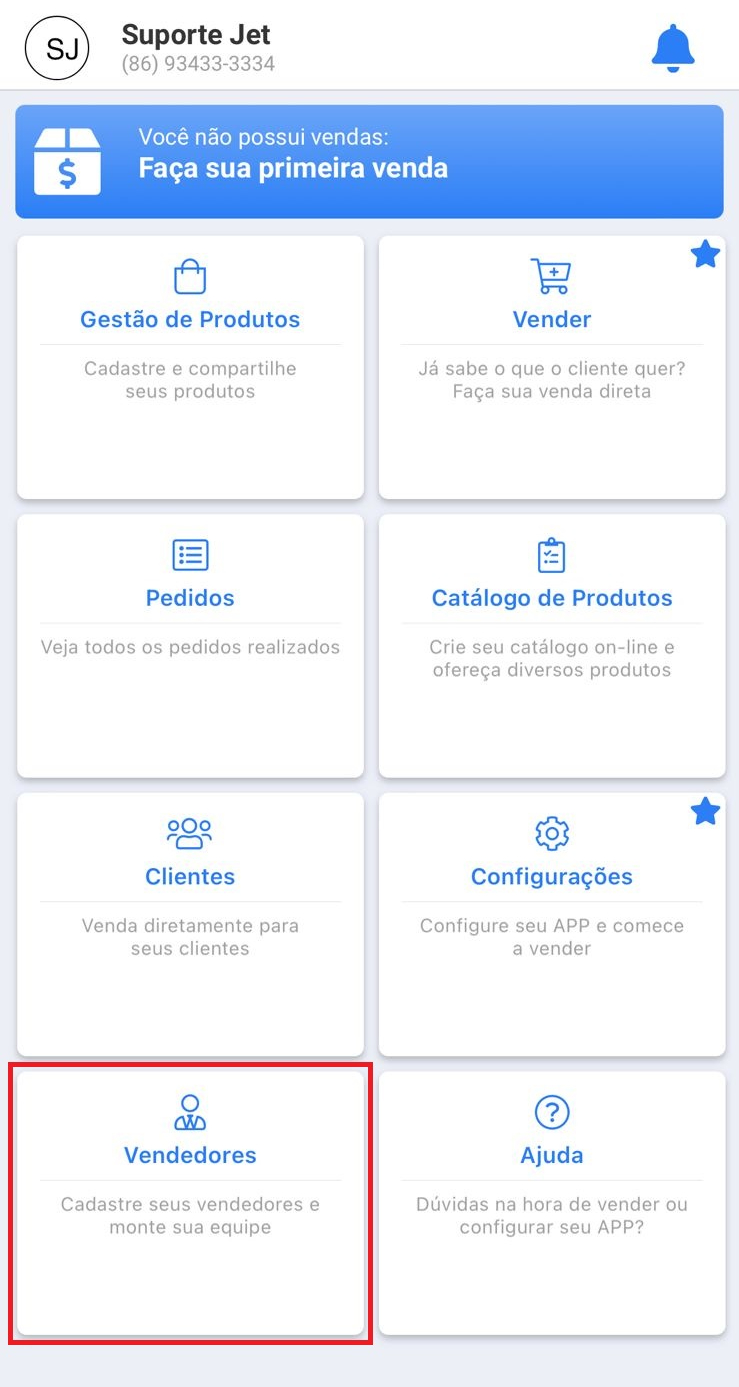
Imagem 1 – Pagina inicial
Configuração:
Na conta principal, ao acessar a ferramenta Vendedores, você terá a seguinte visão:
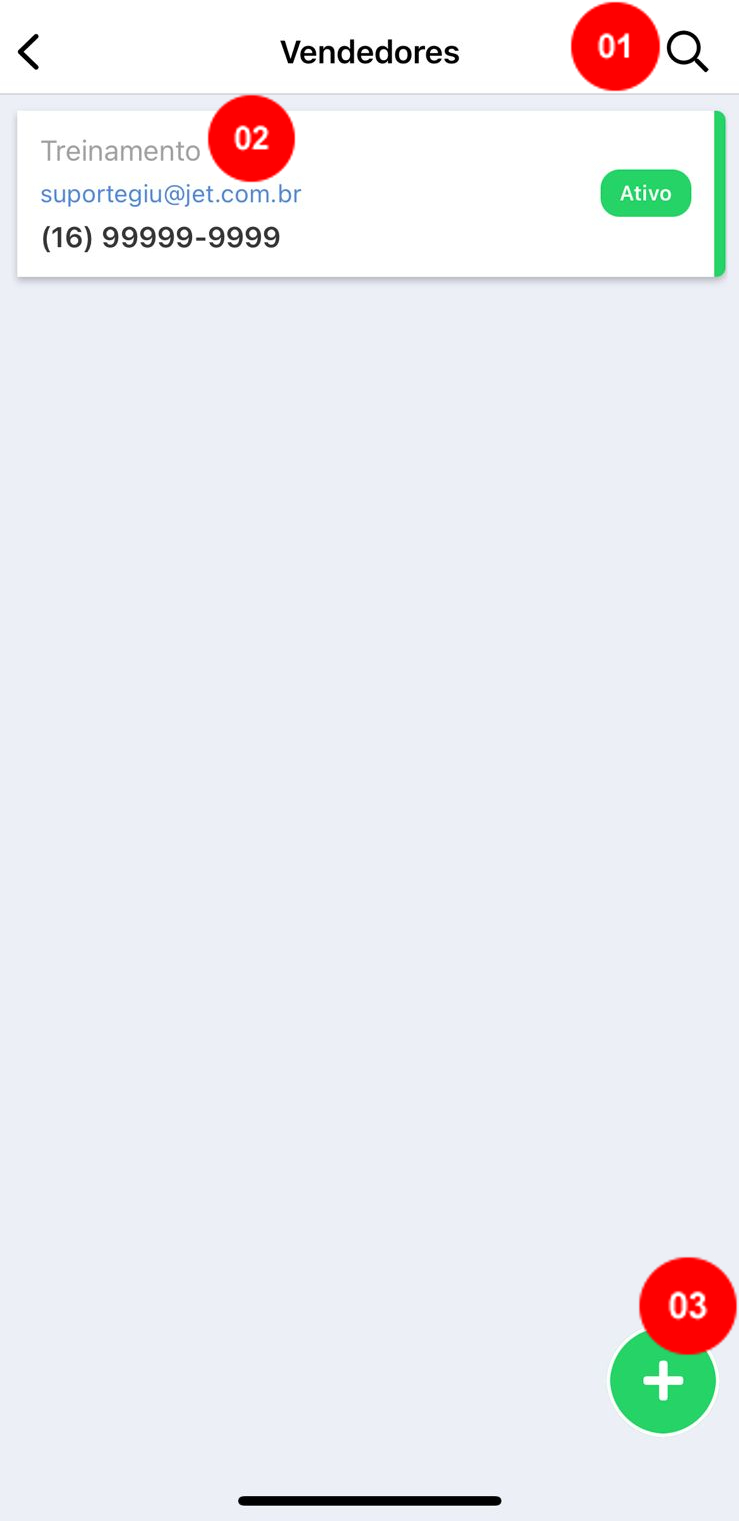
Imagem 2 – Vendedores
1 – Buscar: campo que possibilita a busca do seu vendedor cadastrado a partir de seu nome.
2 – Lista de vendedores: lista dos vendedores já cadastrados em sua conta. Ao clicar sob o vendedor, você poderá visualizar ou até mesmo editar os seus dados.
3 – Botão cadastrar: botão que permite cadastrar um novo vendedor.
Cadastrando um vendedor
Ao clicar no botão Cadastrar (item 3- Imagem 2), você deverá preencher os seguintes campos:
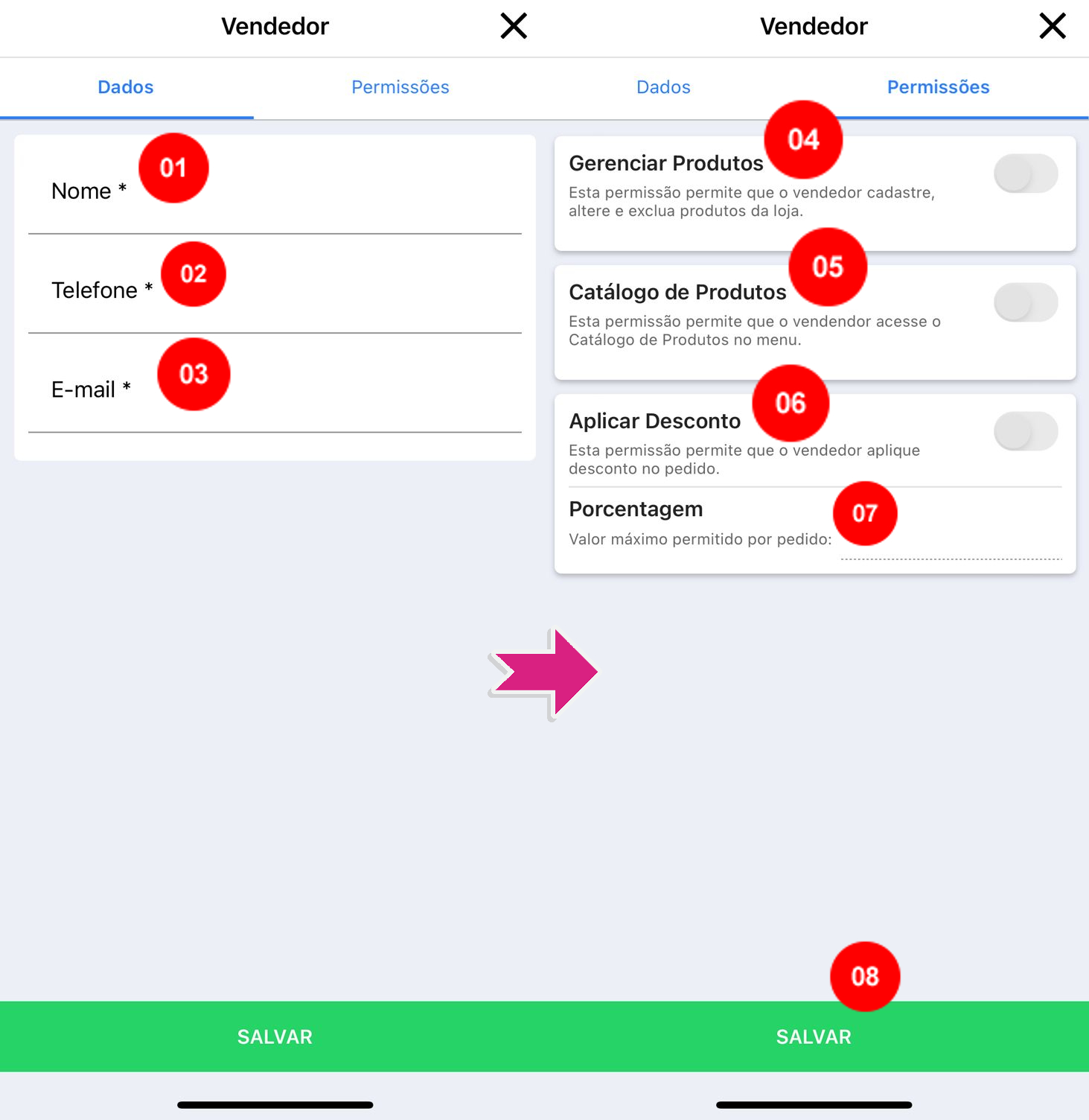
Imagem 3 – Cadastrando um vendedor
1 – Nome: campo para inserir o nome do vendedor
2 – Telefone: campo para inserir o telefone do vendedor
3 – E-mail: campo para inserir o e-mail do vendedor
Atenção: o campo E-mail não poderá ser alterado e dessa forma, sugerimos que confira os dados antes de concluir o cadastro de seu vendedor.
4 – Gerenciar produtos: define se o vendedor poderá gerenciar os produtos de sua loja.
Importante: essa opção ficará disponível somente se a sua conta do ZapCommerce NÃO possuir integração com a plataforma NEO.
**Arraste para a esquerda ou clique em Permissões para visualizar os próximos itens.**
5 – Catálogo de produtos: define se o vendedor poderá acessar a ferramenta Catálogo de produtos.
6 – Aplicar desconto: define se o vendedor poderá aplicar desconto em cada pedido gerado.
7 – Porcentagem: define quantos % de desconto o vendedor poderá aplicar em cada pedido, entre as opções 2% à 98%.
8 – Botão Salvar: botão que permite salvar as parametrizações realizadas e finalizar o cadastro do vendedor.
Após clicar no botão Salvar, será disparado um e-mail para o endereço inserido no item 3 da imagem 3 contendo os dados de login e opções de download do aplicativo, sendo para Android ou IOS.
Configurações do vendedor.
No menu Configurações, o vendedor irá parametrizar somente as funcionalidade Meu dados e o Texto de compartilhamento. Confira a imagem abaixo:
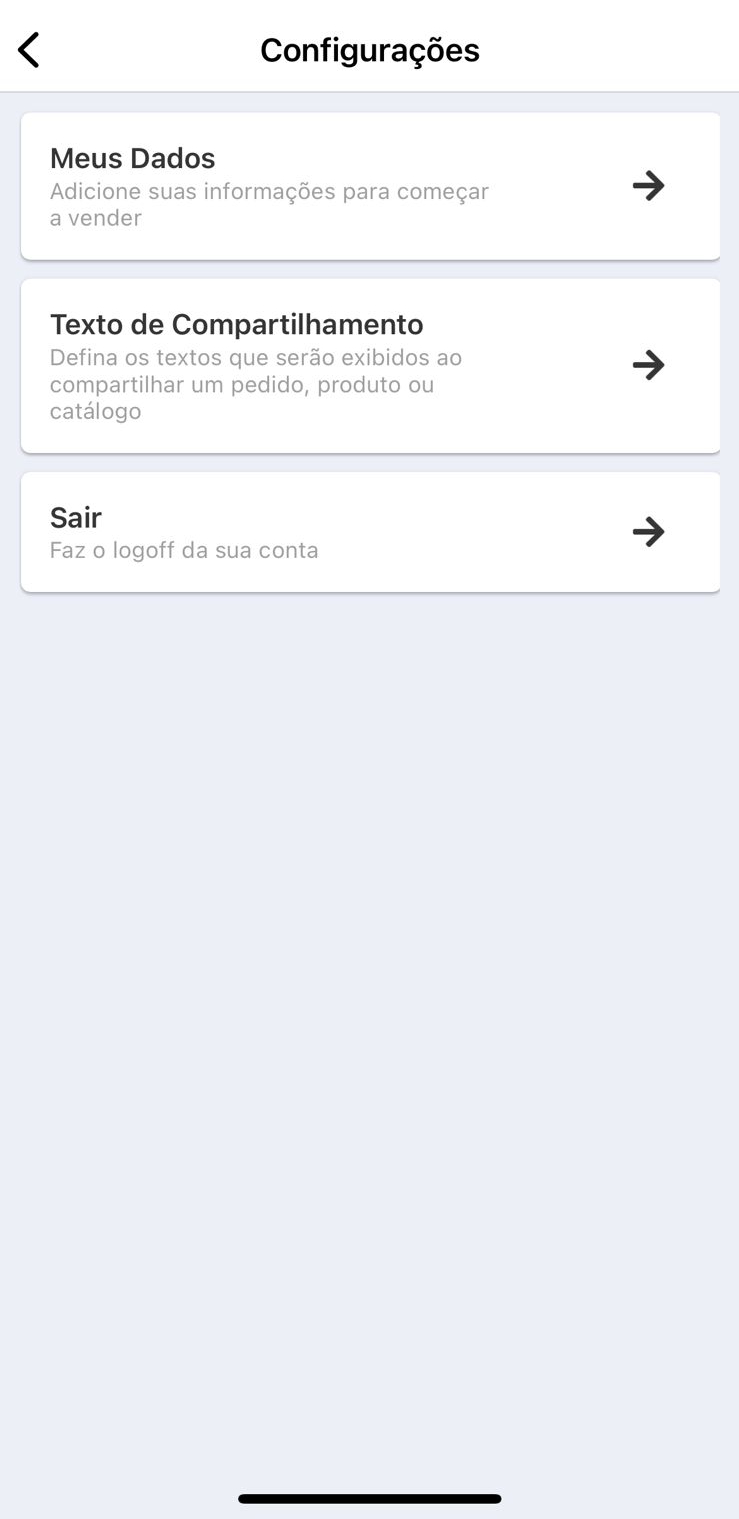
Imagem 4 – Menu configurações da conta de vendedores
